类别:软件操作
日期:2022-02-14 浏览:2698 评论:0
使用git存储库是相当好的习惯,每次码完代码就推送到远程存储库,万一不小心把本地代码搞废了,或者硬盘坏了,或者中了勒索病毒,本地代码丢失了还能从服务器上下载。我曾经就中了一次勒索病毒,本地电脑上的所有文档,数据库全部被加密无法打开。
说到git,很多大佬都直接使用dos代码推送,但对于大众菜鸡还是使用可视化操作方便些。
如果没有使用visual studio,推荐使用乌龟:tortoisegit,可视化操作非常方便。
但如果使用vs,就建议使用自带的团队资源管理器,每次码完代码,鼠标点一下推送到远程存储库,比使用乌龟还方便。
这里来谈谈vs2017团队资源管理器的使用 (vs2013以上版本才有此功能)
vs git使用很多次了,但是经常忘记怎么操作,每次创建了本地存储库却无法推送到远程存储库,搞得焦头烂额,所谓好记性不如烂笔头,这次将使用方法记录下来。
第一步:右键解决方案-将解决方案添加到源码管理器。
注意看输出窗口有日志说明看到创建本地存储库成功了就进入下一步。
第二步:切换到团队资源管理器,点击同步。
在这一步要设置远程存储库的git地址,我每次到这一步就会去点设置,然后设置git地址,结果搞得焦头烂额也没法讲本地库推送到远程去。
这里不要去点设置,直接点同步,然后点发布git存储库,填入远程git地址,点发布。
这里使用开源中国的码云,新建一个项目,获取git地址。
点了发布之后不出意外的话,肯定会报错,那是因为本地一个库,远程也是一个默认的库,两个库会冲突。
两个解决方案:
1、到码云,项目里面有个管理,在管理里面点清空项目,然后再来点“传出提交”里的“推送”即可成功推送到远程。
如果在码云创建项目之后就清空项目,然后再进行上面的发布做操,就能直接发布成功,不会报错。
2、既然报错是因为服务器上有一个库,其实里面就只有一个README.md文件,我们直接点提取,将远程内容拉到本地,
本地原本有一个master分支,拉到本地后多了一个远程origin分支,这两个分支毫不相干所以不能推送。
接下来点小房子图标,再点分支,在master分支上右键--变基到,然后到分支 选择origin/master,点变基,注意输出窗口提示 “已成功对当前分支变基”就完成了。
接下来点小房子图标,点同步,点传出提交下面的推送,不出意外就能推送成功。
如果这里没推送成功,应该有冲突,点击冲突,合并文件后就能推送成功。

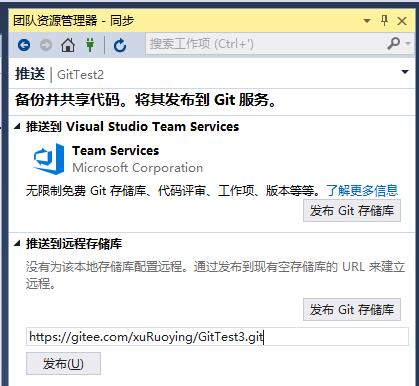
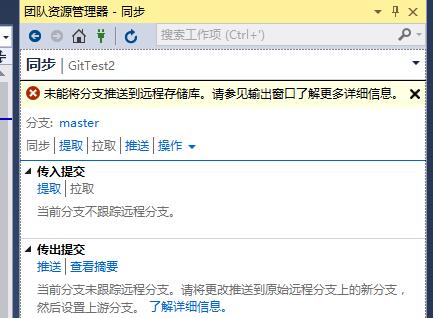
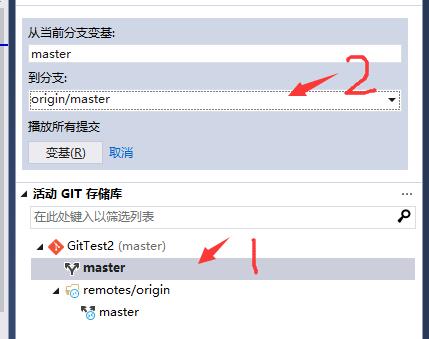
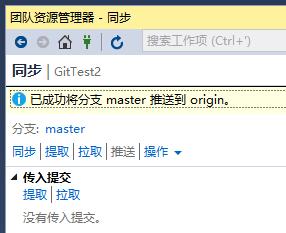
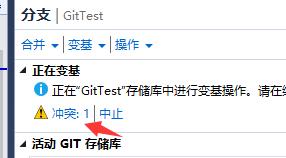

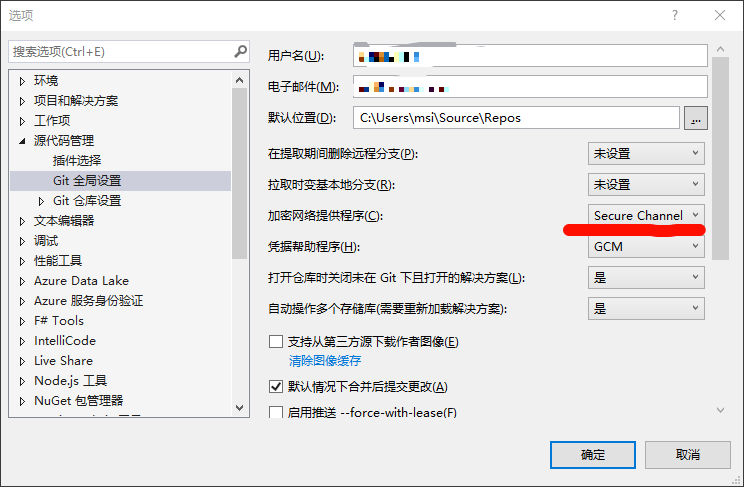
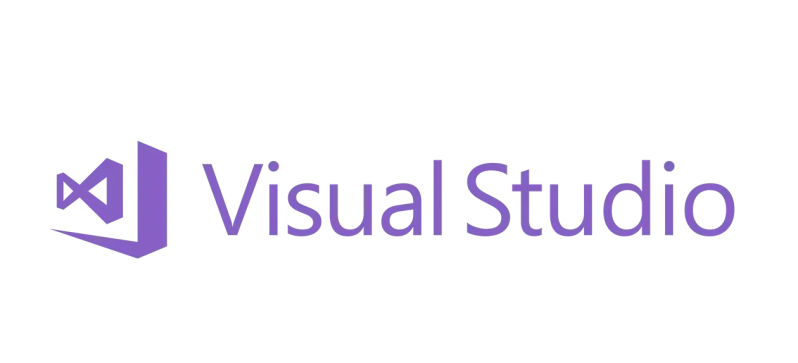


发表评论 / 取消回复